Mobiele gegevens opslaan bij tethering Android-tablet of -telefoon
Als er geen is Wifi netwerk beschikbaar voor uw Android tablet om toegang te krijgen tot internet, kunt u: gebruik je Android-telefoon als een draagbare wifi-hotspot om het online te zetten. Het probleem is dat het veel te gemakkelijk kan zijn om meer gegevens te gebruiken dan uw mobiel data-abonnement toestaat.
De meeste draadloze providers vastbinden plannen delen een toewijzing van maandelijkse mobiele data wanneer u apparaten op deze manier aan elkaar koppelt. Om uw mobiele data te sparen, is er een verborgen Android-instelling die u kunt inschakelen vanaf het apparaat dat u online probeert te krijgen.
De instructies in dit artikel zijn van toepassing op alle moderne versies van Android vanaf 4.1 en hoger.
De verborgen instelling
Android-apparaten met 4.1 en nieuwer hebben een niet zo bekende optie om wifi-toegangspunten te markeren als 'mobiele toegangspunten'. Dit vertelt geïnstalleerd apps dat u bent verbonden met een mobiele hotspot (met beperkte gegevens beschikbaar) in plaats van een standaard Wi-Fi netwerk (dat niet beperkt is), en dat ze daarom de hoeveelheid verkeer die ze gebruiken moeten beperken.
Jouw tablet of telefoon behandelt het netwerk als een mobiel netwerk in plaats van wifi, en dit zou de hoeveelheid achtergrondgegevens moeten beperken die apps binnenhalen wanneer je verbonden bent met die hotspot. Als deze instelling is ingeschakeld, kunt u ook waarschuwingen krijgen wanneer er een grote download of andere data-hogging-activiteit is (zoals grote bestanden of muziekdownloads) die gaande zijn waarvan u op de hoogte moet zijn.
Hoe u uw instellingen kunt wijzigen om gegevens op te slaan
Als u het ene moderne Android-apparaat (4.1+) koppelt aan het andere, zoals uw tablet aan uw smartphone, zullen de apparaten automatisch dingen voor u uitzoeken en de gegevenstoegang afhandelen om het gegevensgebruik te minimaliseren, zodat u (hopelijk) uw mobiele data-abonnement niet overschrijdt toewijzing.
Als u echter geen twee Android-apparaten verbindt, verbindt u misschien een tablet met een Mifi of een andere niet-Android mobiele hotspot zoals de iPhone — deze verborgen instelling zou van pas moeten komen:
Open Instellingen vanuit het scherm met alle apps of door vanaf de bovenkant van het scherm naar beneden te vegen en op het tandwiel-/instellingenpictogram te tikken.
-
Ga naar Netwerk & internet > Data gebruik.
Dit gedeelte van de instellingen kan in plaats daarvan iets anders heten - zoals Draadloze netwerken, Draadloos en netwerken, of Netwerk connecties — afhankelijk van uw Android-versie.
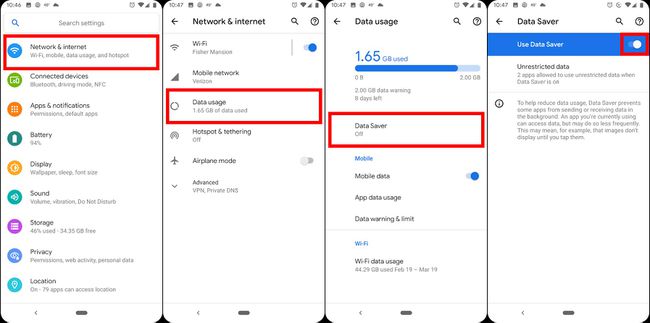
-
Doe het volgende, afhankelijk van de optie die je ziet (ze verschillen tussen Android-versies):
- Tik Gegevensbesparing en schakel vervolgens in Gegevensbesparing gebruiken. Ga naar stap 5.
- Open de Netwerkbeperkingen of Netwerken beperken instellingen van de Wifi sectie.
- Selecteer de drie stippen in de rechterbovenhoek en kies vervolgens Mobiele hotspot of Mobiele hotspots.
-
Open het netwerk waarvan de instelling moet worden gewijzigd en kies gemeten.
Deze optie kan een schuifregelaar zijn of een selectievakje in oudere versies van Android, en als u deze naast het netwerk inschakelt, wordt de functie ingeschakeld.
U kunt nu de instellingen verlaten.
Dit zou u moeten helpen meer mobiele data te besparen wanneer u uw draadloze data deelt met uw tablet, telefoon of een ander mobiel gadget.
U wilt de Onbeperkte gegevens optie gevonden op de Gegevensbesparing scherm ook, om ervoor te zorgen dat onnodige apps niet op die lijst staan. Als Chrome dat bijvoorbeeld is, wordt de functie voor gegevensbesparing niet in de browser gebruikt, wat zijn doel zou kunnen tenietdoen.
Hoewel deze tactieken zijn ontworpen om het gegevensgebruik op uw draadloze hotspot te minimaliseren, kunnen ze ook helpen uw gegevensgebruik te beperken (het allerbelangrijkste, dataroaming) als u op reis bent. Stel gewoon een willekeurig draadloos netwerk in als mobiele hotspot om het soort en de hoeveelheid verkeer dat wordt getrokken te beperken.
Zet een limiet op datagebruik
U kunt ook een limiet stellen aan de hoeveelheid gegevens die kan worden gebruikt, zodat het apparaat niet meer gebruikt dan u specifiek toestaat. De limiet kan worden ingesteld op wat u maar wilt, maar het zou logisch zijn om dezelfde hoeveelheid gegevens in te stellen waarvoor u betaalt, of zelfs minder als u uw abonnement met anderen deelt.
Dit werkt geweldig, of je nu een hotspot gebruikt of niet, maar het is vooral handig als je zijn tethering, aangezien uw aangesloten apparaten mogelijk meer gegevens verbruiken dan u verwacht. Wanneer deze datalimiet is bereikt, worden alle mobiele dataservices op dat apparaat uitgeschakeld totdat de maand wordt verlengd.
U moet deze limiet inschakelen op het apparaat waar al het verkeer doorheen stroomt - het apparaat dat betaalt voor de mobiele data. Als uw telefoon bijvoorbeeld wordt gebruikt als hotspot voor uw Wi-Fi-tablet zodat deze mobiele data kan ontvangen, wilt u deze limiet op de telefoon instellen, aangezien al het verkeer erdoorheen stroomt.
Hier is hoe het te doen:
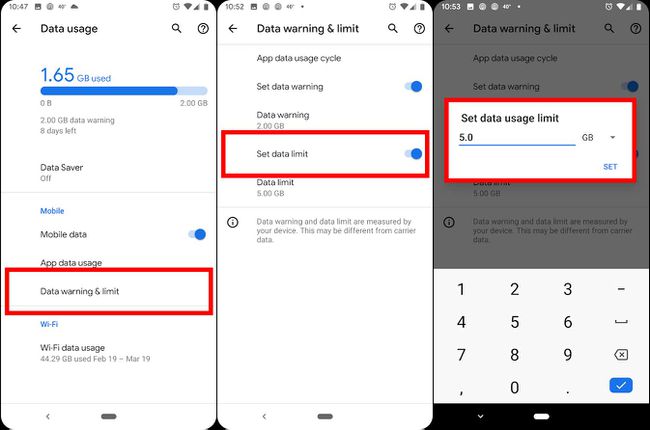
Ga naar Netwerk & internet > Mobiele netwerk.
-
Kiezen Gegevenswaarschuwing & limiet en schakel vervolgens in Stel datalimiet inen ga verder naar stap 5.
Als u een versie van Android gebruikt die niet de huidige versie is, kiest u Mobiel datagebruik of Mobiel datagebruik.
Als u een van deze opties niet ziet, selecteert u Limiet voor mobiele data instellen in plaats daarvan en ga dan verder naar stap 5.
Gebruik het tandwielpictogram rechtsboven om meer instellingen te openen en tik vervolgens op de knop rechts van Stel datalimiet in of Beperk mobiel datagebruiken bevestig eventuele prompts.
Tik Datalimiet of Limiet voor datagebruik net eronder.
-
Kies hoeveel data het apparaat mag gebruiken tijdens elke factureringscyclus voordat alle mobiele data moet worden uitgeschakeld.
Je moet misschien tikken op Datalimiet om naar het scherm te gaan waar u cijfers kunt typen. Let erop of de eenheid GB of MB is (GB is groter en normaal gesproken zijn data-abonnementen beperkt, zoals 5 GB).
U kunt nu de instellingen verlaten.
Gegevenswaarschuwingen en instellingen gebruiken
Er is ook een optie genaamd Gegevenswaarschuwing (of Gegevenswaarschuwing instellen) die u kunt inschakelen als u niet per se wilt dat gegevens worden uitgeschakeld, maar in plaats daarvan wilt weten wanneer u een bepaald aantal bereikt. Sommige Android-apparaten noemen dit Waarschuw mij over datagebruik.
Iets anders dat u kunt doen, is de instellingen wijzigen in uw grootste data-intensieve apps, zoals Netflix en YouTube. Aangezien dit videostreaming-apps zijn die vaak worden gebruikt op grotere schermen zoals tablets, kan het tetheren aan een telefoon vrij snel gegevens gebruiken. Pas de kwaliteit van de video's aan naar laag of minder dan HD-kwaliteit, zodat ze niet zoveel gegevens gebruiken.
Een andere app die veel gegevens gebruikt, is uw webbrowser. Overweeg om er een te gebruiken die gegevens comprimeert zoals: Opera Mini, of schakel Chrome's. in Lite-modus optie in de instellingen van de app.
Schakel uw gegevens uit
Voor een onfeilbare methode om te besparen op datagebruik, kunt u natuurlijk altijd alles gewoon handmatig uitschakelen, zonder te wachten tot een datalimiet is bereikt. Open de Netwerk & internet scherm en tik vervolgens op Mobiele data of Mobiele data uitschakelen Mobiele data zodat uw apparaat alleen Wi-Fi gebruikt. Dit betekent natuurlijk dat het apparaat alleen verbinding kan maken met mobiele hotspots en andere wifi-netwerken, maar het zal zeker overbelasting voorkomen.
